För tjugo år sedan hade det varit ovanligt för någon att göra nästan alla av sina egna utskrifter för inbjudningar till fester, bröllop, eller ett antal andra händelser. Men med hjälp av en enkel att använda datorprogram är det möjligt och relativt enkelt för någon att göra sin egen utskrift för sådana händelser. Det är vanligt att monogram ingå någonstans (ibland i mer än en plats) på den tryckta inbjudan för dessa typer av händelser. Här är några steg du kan vidta för att lägga till ett klassiskt utseende monogram till dina egna inbjudningar.
Steg
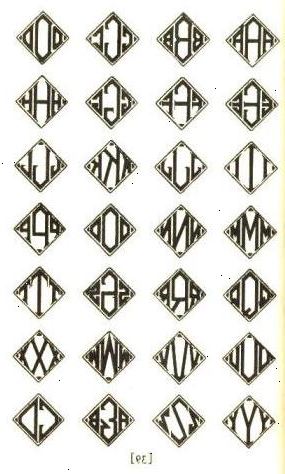
- 1Öppna Microsoft Word på datorn från Start-menyn i det nedre vänstra hörnet.
- 2Skriv in de tre bokstäverna som kommer att göra upp monogrammet. För en enskild persons monogram först in sin första initial, följt av deras sist initialt, och sedan deras mellaninitial.
- Monogram förmedlar ofta en känsla av tradition och beskrivningen ovan är förvisso det vanliga sättet att ange ett monogram. Men eftersom du skapar monogram och inbjudan själv att du ska känna sig fria att beakta kreativa alternativ i hur du visar din monogram, om en sådan kreativitet är lämpligt för tillfället.
- 3Bläddra genom listan över tillgängliga teckensnitt för att hitta den mest lämpliga för din monogram.
- Beroende på din version av Microsoft Word kommer det sannolikt finnas dussintals typsnitt som redan finns tillgängliga. Men, det finns bokstavligen hundratals, om inte tusentals, av ytterligare teckensnitt tillgängliga för gratis nedladdning på internet. (Som alltid ta försiktighet vid nedladdning från okända webbplatser.)
- 4Ändra storleken på den andra bokstaven (förutsatt att du följer den standard tre bokstäver monogram) så det är nästan dubbelt så stor hos de första och tredje brev.
- 5Markera den andra bokstaven, högerklicka på brevet och välj "font." Klicka på rutan "nedsänkt".
- 6Markera den första bokstaven, högerklicka på den bokstaven och välj återigen "font". Denna tid klicka på rutan "upphöjd."
- Upprepa detta steg för den tredje bokstaven om du använder en tre brev monogram.
- 7Justera storleken på typsnittet, vid behov, om dimensionering av bokstäverna ser inte korrekt efter nedsänkt och upphöjd format har tillämpats. Olika typsnitt kan ha olika effekter på andra formatering aspekter av ditt monogram.
- 8Välj en annan färg för din monogram om den förvalda svarta teckensnitt visas fel för det utseende du försöker uppnå. I Microsoft 2007 kan detta göras genom att markera monogram, högerklicka en gång och välja ikonen teckenfärg i mitten av den nedre raden i bubblan som visas.
- Att välja en annan färg än svart är acceptabelt även om en annan färg bör fortfarande vara relativt mörkt.
- 9Bestäm placeringen (er) i din monogram på det dokument du skriver ut. Markera ditt färdiga monogram och typ "Ctrl" + "C" för att kopiera.
- Se till att din monogram ser ut som du föredrar på den tryckta slutversionen av dokumentet innan du avslutar. Ibland när du designar en monogram det utseende du försöker uppnå kan se annorlunda ut på den utskrivna sidan än den gör på datorskärmen.
